Funzione streaming
È possibile effettuare lo streaming dell'audio e del video attualmente ripresi con l'unità su una rete (LAN cablata, LAN wireless e tethering USB ).
).
Lo streaming può essere effettuato usando l'unità, il software applicativo di un dispositivo collegato tramite una rete, o un server in grado di ricevere video in streaming inviato dall'unità.
Esistono 2 modi per avviare lo streaming: streaming da software applicativo e streaming dall'unità. Questa sezione descrive come collegare l'unità ad una rete per ciascun metodo.
-
Disponibile per l'uso quando si usa
 .
.
 Impostazione base della videocamera
Impostazione base della videocamera
 Impostazione per ciascun protocollo e avvio dello streaming
Impostazione per ciascun protocollo e avvio dello streaming
 Gestione delle informazioni di impostazione
Gestione delle informazioni di impostazione
 Immissione dell'impostazione usando il tool di impostazione
Immissione dell'impostazione usando il tool di impostazione
|
|
Impostazione base della videocamera
 Specifica delle impostazioni di rete
Specifica delle impostazioni di rete
Specificare le impostazioni di rete. ( Impostazioni di rete)
Impostazioni di rete)
 Impostazioni per la funzione di streaming
Impostazioni per la funzione di streaming
-
Impostare il menu [SISTEMA]
 [FREQUENZA]/[FORMATO REG.].
[FREQUENZA]/[FORMATO REG.].
Impostare sul formato di registrazione FHD (1920×1080).
-
Selezionare il menu [RETE]
 [FUNZ. RETE]
[FUNZ. RETE]  [STREAMING].
[STREAMING].
La funzione di streaming è abilitata.
-
Selezionare il protocollo con il menu [RETE]
 [STREAMING]
[STREAMING]  [PROTOCOLLO DI STREAMING].
[PROTOCOLLO DI STREAMING].
-
Nel menu [RETE]
 [STREAMING]
[STREAMING]  [FORMATO STREAMING] impostare il formato dello streaming.
[FORMATO STREAMING] impostare il formato dello streaming.
 Per informazioni sulle voci di impostazione (
Per informazioni sulle voci di impostazione ( Impostazioni quando si usa la funzione streaming)
Impostazioni quando si usa la funzione streaming)
-
Impostare l'impostazione corrispondente al protocollo selezionato. (
 Impostazione per ciascun protocollo e avvio dello streaming)
Impostazione per ciascun protocollo e avvio dello streaming)
|
– È impostato il menu [FILE DI SCENA] – È impostato il menu [SISTEMA] – Il menu è stato impostato in base a “Impostazioni quando si usa la funzione streaming” (Non può essere usato quando impostato su UHD) ( – Registrazione a intervalli, registrazione in background e registrazione doppio codec
(Per
|
 Impostazioni quando si usa la funzione streaming
Impostazioni quando si usa la funzione streaming
La voce che può essere selezionata varia a seconda delle impostazioni di [PROTOCOLLO DI STREAMING].
 Quando è impostato il menu [SISTEMA]
Quando è impostato il menu [SISTEMA]  [FREQUENZA]
[FREQUENZA]  [59.94Hz]
[59.94Hz]
 Quando è impostato il menu [SISTEMA]
Quando è impostato il menu [SISTEMA]  [FREQUENZA]
[FREQUENZA]  [50.00Hz]
[50.00Hz]
-
Impostazione di fabbrica
Impostazione per ciascun protocollo e avvio dello streaming
 RTMP(S)
RTMP(S)
-
Selezionare il menu [RETE]
 [STREAMING]
[STREAMING]  [PROTOCOLLO DI STREAMING]
[PROTOCOLLO DI STREAMING]  [RTMP(S)].
[RTMP(S)].
-
Impostare la destinazione. (
 Impostazione della destinazione)
Impostazione della destinazione)
-
Selezionare il menu [RETE]
 [STREAMING]
[STREAMING]  [START]
[START]  [ON].
[ON].
Se la videocamera è collegata alla destinazione della trasmissione tramite rete, la videocamera avvia la trasmissione del video in streaming.
 Per arrestare la trasmissione dell'immagine in streaming, selezionare il menu [RETE]
Per arrestare la trasmissione dell'immagine in streaming, selezionare il menu [RETE]  [STREAMING]
[STREAMING]  [START]
[START]  [OFF].
[OFF].
|
|
 RTSP
RTSP
Avviare lo streaming con un'operazione del software applicativo o dispositivo presso il lato ricezione (da qui in avanti chiamato “lato ricezione”).
-
Selezionare il menu [RETE]
 [STREAMING]
[STREAMING]  [PROTOCOLLO DI STREAMING]
[PROTOCOLLO DI STREAMING]  [RTSP].
[RTSP].
-
Impostare la porta standby con il menu [RETE]
 [STREAMING]
[STREAMING]  [IMPOSTAZIONE RTSP]
[IMPOSTAZIONE RTSP]  [PORTA DI RICEZIONE] sulla videocamera se richiesto.
[PORTA DI RICEZIONE] sulla videocamera se richiesto.
-
Specificare l'indirizzo IP e il percorso della videocamera come segue sul lato ricezione e avviare lo streaming.
rtsp://(indirizzo IP):(Numero porta)/stream
|
|
 Streaming con multicast
Streaming con multicast
Un unico streaming può essere distribuito a più ricevitori tramite un router supportato, ecc., quando viene utilizzata la funzione multicast.
-
Selezionare il menu [RETE]
 [STREAMING]
[STREAMING]  [IMPOSTAZIONE RTSP]
[IMPOSTAZIONE RTSP]  [MULTICAST]
[MULTICAST]  [ABILITA].
[ABILITA].
-
Selezionare il menu [RETE]
 [STREAMING]
[STREAMING]  [IMPOSTAZIONE RTSP], e specificare [INDIRIZZO MULTICAST] e [PORTA MULTICAST].
[IMPOSTAZIONE RTSP], e specificare [INDIRIZZO MULTICAST] e [PORTA MULTICAST].
 Impostare [INDIRIZZO MULTICAST] nel seguente intervallo.
Impostare [INDIRIZZO MULTICAST] nel seguente intervallo.
– IPv4: da 224.0.1.0 a 239.255.255.254
– IPv6: Indirizzo Multicast che inizia con FF
 Impostare [PORTA MULTICAST] nell'intervallo da 1024 a 50000.
Impostare [PORTA MULTICAST] nell'intervallo da 1024 a 50000.
-
Specificare l'indirizzo dell'unità ed avviare lo streaming con il software applicativo.
|
|
Gestione delle informazioni di impostazione
È possibile impostare, salvare e caricare la destinazione RTMP(S).
 Impostazione della destinazione
Impostazione della destinazione
È possibile impostare o referenziare informazioni relative alla destinazione.
Impostazione della destinazione con il menu della videocamera
-
Selezionare il menu [RETE]
 [STREAMING]
[STREAMING]  [INFO CONNESSIONE]
[INFO CONNESSIONE]  [MEMORIA].
[MEMORIA].
-
Immettere l'URL di destinazione nel menu [RETE]
 [STREAMING]
[STREAMING]  [URL RICEVITORE RTMP(S)].
[URL RICEVITORE RTMP(S)].
 Immettere l’URL di destinazione nel seguente formato.
Immettere l’URL di destinazione nel seguente formato.
– rtmp://(server URL):(port number)/(path)/(stream key)
– rtmps://(server URL):(port number)/(path)/(stream key)
|
|
Riferimento destinazione dalla scheda di memoria
-
Inserire la scheda di memoria con le informazioni di destinazione salvate.
 La scheda di memoria per effettuare caricamento e salvataggio può essere impostata nel menu [ALTRO]
La scheda di memoria per effettuare caricamento e salvataggio può essere impostata nel menu [ALTRO]  [FILE]
[FILE]  [SLOT PER CARICA/SALVA].
[SLOT PER CARICA/SALVA].
-
Selezionare il menu [RETE]
 [STREAMING]
[STREAMING]  [INFO CONNESSIONE]
[INFO CONNESSIONE]  [SCHEDA SD].
[SCHEDA SD].
|
|
 Salvataggio delle informazioni di destinazione nella scheda di memoria
Salvataggio delle informazioni di destinazione nella scheda di memoria
-
Inserire una scheda di memoria formattata con l'unità.
 La scheda di memoria per effettuare caricamento e salvataggio può essere impostata nel menu [ALTRO]
La scheda di memoria per effettuare caricamento e salvataggio può essere impostata nel menu [ALTRO]  [FILE]
[FILE]  [SLOT PER CARICA/SALVA].
[SLOT PER CARICA/SALVA].
-
Selezionare il menu [RETE]
 [STREAMING]
[STREAMING]  [SALVA (SCHEDA SD)].
[SALVA (SCHEDA SD)].
-
Selezionare [SI].
|
|
 Caricamento delle informazioni di destinazione dalla scheda di memoria
Caricamento delle informazioni di destinazione dalla scheda di memoria
-
Inserire la scheda di memoria con le informazioni di destinazione salvate.
 La scheda di memoria per effettuare caricamento e salvataggio può essere impostata nel menu [ALTRO]
La scheda di memoria per effettuare caricamento e salvataggio può essere impostata nel menu [ALTRO]  [FILE]
[FILE]  [SLOT PER CARICA/SALVA].
[SLOT PER CARICA/SALVA].
-
Selezionare il menu [RETE]
 [STREAMING]
[STREAMING]  [CARICA (SCHEDA SD)].
[CARICA (SCHEDA SD)].
-
Selezionare [SI].
|
– Informazioni salvate con l'unità – File di impostazione creato con il software P2 Network Setting ( |
 Cancellazione delle informazioni di destinazione
Cancellazione delle informazioni di destinazione
-
Selezionare il menu [RETE]
 [STREAMING]
[STREAMING]  [CANCELLA (MEMORIA)].
[CANCELLA (MEMORIA)].
 Arresto dello streaming del video
Arresto dello streaming del video
Arrestare lo streaming con la seguente procedura se lo streaming è stato avviato tramite la videocamera.
-
Selezionare il menu [RETE]
 [STREAMING]
[STREAMING]  [START]
[START]  [OFF].
[OFF].
 Se [AVVIO STREAMING] è assegnato a un pulsante USER, lo streaming può essere arrestato anche con il pulsante USER. (
Se [AVVIO STREAMING] è assegnato a un pulsante USER, lo streaming può essere arrestato anche con il pulsante USER. ( Assegnazione di funzioni ai pulsanti USER)
Assegnazione di funzioni ai pulsanti USER)
Immissione dell'impostazione usando il tool di impostazione
 Installazione del software
Installazione del software
Scaricare e scompattare il software P2 Network Setting per Windows dal seguente sito web.
https://panasonic.jp/support/global/cs/e_cam/index.html
 Creazione della scheda SD per l'impostazione usando il software P2 Network Setting
Creazione della scheda SD per l'impostazione usando il software P2 Network Setting
La scheda SD creata con questo software può essere usata come destinazione di riferimento quando si carica nel menu dell'unità o quando è selezionato il menu [RETE]  [STREAMING]
[STREAMING]  [INFO CONNESSIONE]
[INFO CONNESSIONE]  [SCHEDA SD].
[SCHEDA SD].
Procedura di impostazione
-
Avviare il software P2 Network Setting.
-
Selezionare la scheda “Streaming”
 scheda “RTMP”.
scheda “RTMP”.
-
Immettere l'URL di destinazione in “STREAM DESTINATION URL”.
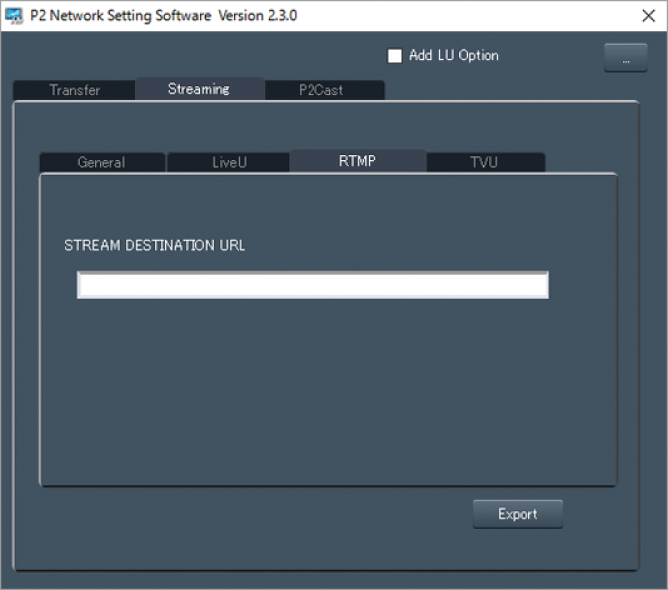
-
Cliccare su “Export” e selezionare la destinazione nella finestra di dialogo selezione unità, e quindi cliccare su “OK”.
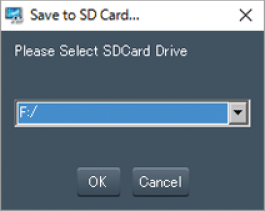
 Il salvataggio è possibile solo in un’unità rimovibile.
Il salvataggio è possibile solo in un’unità rimovibile.
